စိတ်ကူးပုံရိပ်တွေကို အမှန်တစ်ကယ်ပုံဖော်နိုင်မယ့် AI အသုံးပြု Midjourney art generator
AI လို့အားလုံးသိထားကြတဲ့ Artificial Intelligence ဟာ ဒီနေ့ခေတ်နည်းပညာတွေနဲ့အတူ နေ့စဉ်ဘဝမှာ အသုံးပြုနေကြတဲ့ Application တွေ၊ Software တွေ၊ Smartphone နဲ့ Laptop တွေလို Device တွေအပါအဝင် Digital Tool တော်တော်များများမှာ မပါမဖြစ်တဲ့ နည်းပညာတစ်ခုလို့တောင် ပြောလို့ရနေပါပြီ။ လူကိုယ်တိုင် ပြုလုပ်ရတဲ့ လုပ်ငန်းတော်တော်များများမှာ AI စနစ်တွေနဲ့ Manual စနစ်ကနေ အလိုအလျောက်အလုပ်လုပ်တဲ့ စနစ်တွေကိုလည်း တွင်တွင်ကျယ်ကျယ်သုံးလာနေကြပြီ ဖြစ်ပါတယ်။ နေ့စဉ်ဘဝမှာ အတော်လေး ထိတွေ့လာရတဲ့ AI ဟာ ပန်းချီအနုပညာ၊ Digital Art လောကထဲကိုလည်း တစ်စတစ်စ ဝင်ရောက်လာနေပါပြီ။
Social Media တွေပေါ်မှာလည်း AI က Digital Art လောက၊ Design လောကထဲကို ဝင်ရောက်လာပြီလား၊ ကိုယ်ပိုင်စိတ်ကူးဉာဏ်နဲ့ ပုံဖော်နေကြတဲ့ အနုပညာရှင်တွေကို AI ကပုခုံးချင်းလာယှဉ်တော့မှာလားဆိုတဲ့ ခေါင်းစဉ်မျိုးတွေနဲ့ တွေ့နေရတာကိုလည်း သတိထားမိကြမှာပါ။ အခုပြောပြပေးမယ့် အကြောင်းအရာကတော့ ကိုယ်စိတ်ကူးပုံဖော်ထားတဲ့ပုံစံ၊ ကိုယ်ထည့်သွင်းချင်တဲ့ အချက်တွေကို AI ကိုပြောလိုက်တာနဲ့ Digital ပုံရိပ်တွေကို ဖန်တီးတည်ဆောက်ပေးတဲ့ MidJourney ဆိုတဲ့ AI စနစ်တစ်ခုအကြောင်းဖြစ်ပါတယ်။ AI ကိုပဲ အကုန်လုပ်ခိုင်းမှာ ဖြစ်တဲ့အတွက် ကိုယ်တိုင်က ပန်းချီဆွဲတတ်စရာလည်း မလိုပါဘူး။ MidJourney ကိုစတင် အသုံးပြုဖို့အတွက် ဖုန်း၊ ကွန်ပြူတာ ဒါမှမဟုတ် လက်ပ်တော့ထဲကို Discord Application ထည့်သွင်းဖို့ပဲ လိုအပ်ပါတယ်။

Discord Application ကိုထည့်သွင်းပြီးလို့ https://www.midjourney.com/ ကိုဝင်ရောက်လိုက်ပြီဆိုတာနဲ့ ပုံမှာပြထားတဲ့အတိုင်း “Join the beta” နဲ့ “Sign In with Discord” ဆိုတာကို တွေ့ရမှာပါ။ “Join the beta” ကိုနှိပ်လိုက်တာနဲ့ ကိုယ်ဖွင့်ထားတဲ့ Discord အကောင့်နဲ့ အလိုအလျောက်ချိတ်ဆက်ပြီး စတင်အသုံးပြုနိုင်မှာ ဖြစ်ပါတယ်။ Website တွေ၊ Application တွေကတစ်ဆင့် အသုံးပြုရမှာ မဟုတ်ဘဲ Discord App ထဲက Server မှာ အသုံးပြုရမှာ ဖြစ်ပါတယ်။ MidJourney Server ကိုတွေ့တာနဲ့ Home Channel ရဲ့ ညာဘက်မှာဖော်ပြထားတဲ့ Active Now Channel တွေထဲကဖြစ်ဖြစ် Newcomer Room တွေထဲက Text Channel တစ်ခုခုကိုဖြစ်ဖြစ် ရွေးချယ်ပြီး ဒီဂျစ်တယ်ပုံရိပ်တွေ စတင်ဖန်တီးနိုင်ပါပြီ။
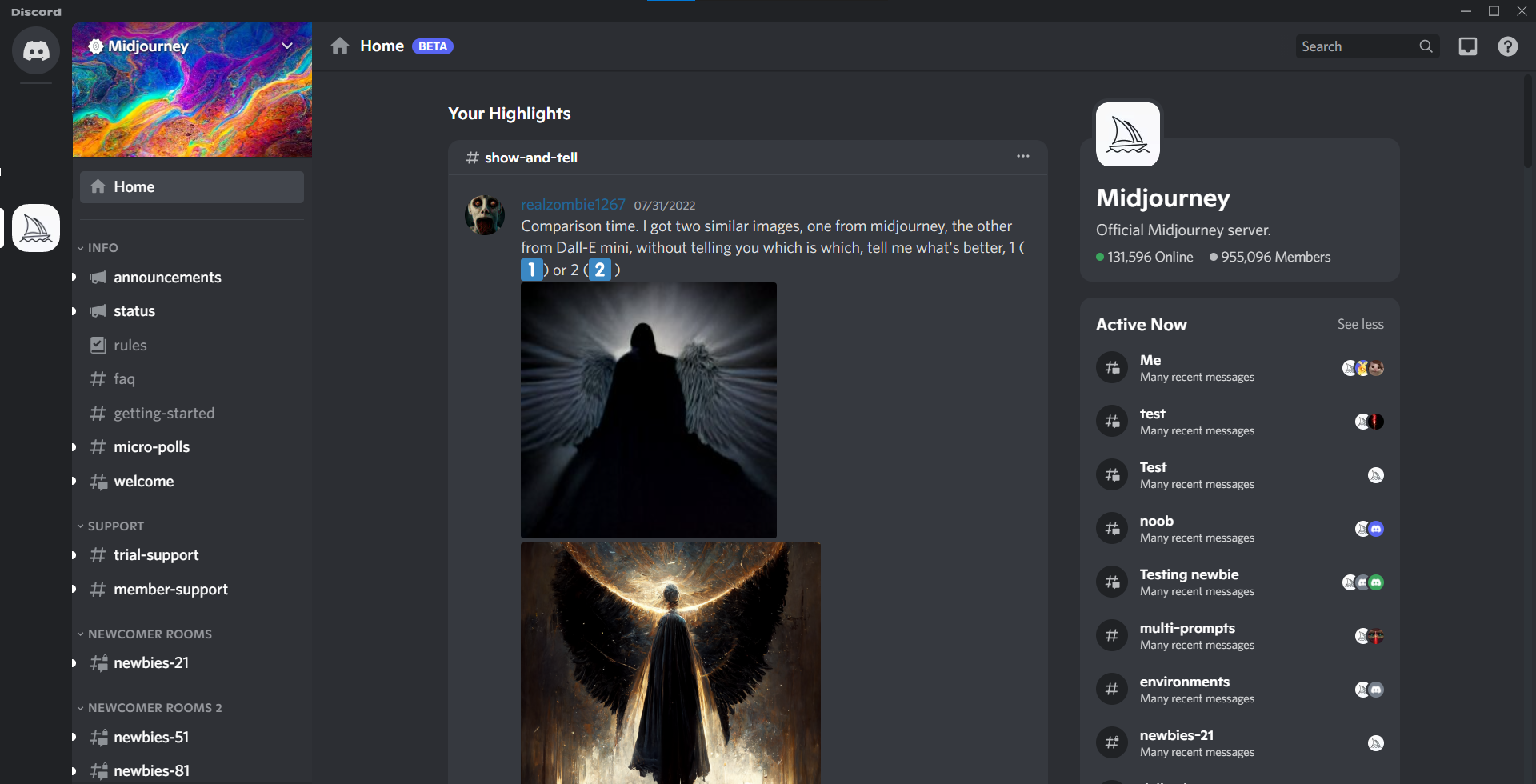
ကိုယ်ထည့်သွင်းချင်တဲ့ ပုံရိပ်တွေအတွက် AI ကိုသိအောင်ပြောပြပေးဖို့အတွက် /imagine ဆိုတဲ့ command ကိုစတင်ထည့်သွင်းရပါမယ်။ ပေါ်လာတဲ့ /imagine prompt ကိုနှိပ်ပြီး Text အကွက်ထဲမှာ ကိုယ်ထည့်သွင်းချင်တာတွေကို ရေးလို့ရပါပြီ။ ဥပမာအနေနဲ့ /imagine cinematic, rainy, nightmarket လို့ရေးထားပါတယ်။ ကိုယ်ထည့်သွင်းချင်တဲ့ အကြောင်းအရာပုံရိပ်တွေကို AI က Server ပေါ်ကတစ်ဆင့် ဖန်တီးရေးဆွဲထားတာဖြစ်တဲ့ ကိုယ်သုံးတဲ့ Device ကမနိုင်မှာ ပူလာမှာလည်း စိုးရိမ်စရာမလိုပါဘူး။ ပုံဆွဲဖို့အတွက် အချိန်အတိုင်းအတာတစ်ခုတော့ကြာတတ်ပါတယ်။ Complete ဖြစ်သွားပြီဆိုရင် ပုံမှာပြထားသလို လေးပေါ်နေမှာ ဖြစ်ပါတယ်။ Option အနေနဲ့ ပုံ (၄) ပုံလေးမှာဖြစ်တဲ့အပြင် ပုံတွေအောက်က U1, U2, U3, U4 ဆိုတာတွေကတော့ ကိုယ်သဘောကျတဲ့ပုံကို Upscale ပြုလုပ်ပေးတာဖြစ်ပါတယ်။ V1, V2, V3, V4 ဆိုတာကတော့ ဆင်တူရိုးမှားပုံတွေကို ပြန်လည်ဆွဲပေးတာဖြစ်ပါတယ်။ အခုပုံမှာတော့ နံပါတ် (၄) ကိုသဘောကျတဲ့အတွက် Upscale ပြုလုပ်ဖို့ U4 ကိုပဲနှိပ်လိုက်ပါတယ်။ ကိုယ်လိုချင်သလိုရပြီဆိုရင်တော့ ဓာတ်ပုံကို Save ပြုလုပ်လိုက်ရုံပါပဲ။ 
MidJourney ကိုအသုံးပြုဖို့အတွက် အခမဲ့ Free Version မှာ အသုံးပြုသူတိုင်း Digital Art ဓာတ်ပုံလေးပုံကို ပြုလုပ် ဖန်တီးနိုင်ပါတယ်။ Subscription ပြုလုပ်ပြီးအသုံးပြုချင်သူတွေအတွက် လစဉ်ကြေး ၁၀ ဒေါ်လာနဲ့ လစဉ် ပုံပေါင်း ၂၀၀ ဖန်တီးနိုင်တဲ့ Basic Membership အစီအစဉ်နဲ့ လစဉ်ကြေး ၃၀ ဒေါ်လာအသုံးပြုပြီး ပုံတွေ အကန့်အသတ်မရှိဖန်တီးနိုင်တဲ့ Standard Membership အစီအစဉ်နှစ်ခုကို ခွဲထားပါတယ်။ Enterprise Plan အနေနဲ့ Corporate Membership အစီအစဉ်လည်းရှိပါသေးတယ်။
ဝယ်သုံးဖို့အစီအစဉ်မရှိရင်တောင် AI စနစ်ကိုအသုံးပြုပြီး ကိုယ်စိတ်ကူးထားသလိုပုံရိပ်တွေကို ဖန်တီးနိုင်တဲ့ အတွက် ဝင်ရောက်စမ်းကြည့်သင့်တဲ့ Server တစ်ခုလို့ပြောရင်လည်း မမှားနိုင်ပါဘူး။ Beta အဆင့်ပဲ ရှိသေးပေမယ့် နောက်ပိုင်းမှာ ဘယ်လိုလုပ်ဆောင်ချက်တွေပါဝင်လာဦးမလဲ ဒီလို AI စနစ်အခြေခံတဲ့ တခြားဘယ်လို Website တွေ၊ Tool တွေပေါ်လာဦးမလဲဆိုတာကလည်း စိတ်ဝင်စားစရာပါပဲ။ 
cinematic, rainy, nightmarket digital image created with Midjourney
အသုံးပြုချင်ကြတဲ့သူတွေအနေနဲ့ https://discord.com/ မှာအကောင့်ပြုလုပ်ပြီး PC Version ကို Download ဆွဲအသုံးပြုနိုင်သလို Andorid အတွက် Google Play Store နဲ့ Apple အတွက် App Store တို့မှာ Discord App ကိုရယူနိုင်ပါတယ်။ အကောင့်ပြုလုပ်ပြီးရင်တော့ အပေါ်မှာဖော်ပြပေးခဲတဲ့အတိုင်း https://www.midjourney.com/ ကိုဝင်ရောက် အသုံးပြုနိုင်ပြီ ဖြစ်ပါတယ်။






